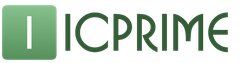Slik arkiverer du 3-NDFL elektronisk gjennom State Services-portalen
Denne artikkelen vil snakke om hvordan du sender inn 3-personlig inntektsskatt gjennom nettstedet til statstjenestene uten å forlate hjemmet, samt hvilke metoder du kan fylle ut. I tillegg vil det bli gitt instruksjoner for å hjelpe enkeltpersoner med å enkelt navigere i programvaren som er utviklet for å utarbeide dette dokumentet.
- Ufylt erklæring for 2016;
- 3-personlig inntektsskatt;
- Gratis å fylle ut erklæringen.
Siden utviklingen av teknologi ikke står stille og i 2017 inntar Internett en stor plass i livet til nesten hver enkelt, i tillegg til den manuelle metoden for å fylle ut erklæringen, er det nå en elektronisk metode for sending. Skattebetalere kan, sittende hjemme, legge inn all nødvendig informasjon i 3-NDFL-skjemaet, og deretter sende den til skattetjenesten for elektronisk verifisering. Dette betyr imidlertid ikke i det hele tatt at metoden for å utarbeide dette dokumentet for hånd ikke lenger er anvendelig.
Det skal bemerkes at for å sende inn den elektroniske formen for erklæringen for verifisering, vil ikke skattyter kunne klare seg uten Internett. Det er flere nettsteder dedikert til dette formålet. Portalen valgt av en enkeltperson må imidlertid være offentlig.
Etter at dokumentet er sendt inn for verifisering til skatteinspektøren og fullstendig gjennomgått, vil uansett personen som fylte det ut personlig gå til skattekontoret. Dette må gjøres for å påføre signaturer, siden uten dem har erklæringen ingen juridisk vekt, og all informasjonen som er angitt i den er ikke anerkjent som gyldig. For skattytere som har valgt elektronisk innleveringsform av skjemaet er det imidlertid et eget vindu i mottaksavdelingen, hvor det som regel ikke er kø. Dette er en utvilsom fordel, da det reduserer ventetiden.
Prosedyre for innlevering av erklæring
For raskt å kunne levere selvangivelse, rapportere inntekt og heller ikke ha noen problemer med loven knyttet til skattebidrag, anbefaler vi å bruke instruksjonene som inneholder instruksjoner for å sende et elektronisk skjema av 3-NDFL-skjemaet:
- Første skritt. Først må du åpne hvilken som helst nettleser på datamaskinen din og bruke den til å gå inn i en spesiell portal designet for å tilby offentlige tjenester (for eksempel https://www.gosuslugi.ru/). Etter det vil hovedsiden åpnes;
- Andre trinn. Deretter må en person som ønsker å sende 3-NDFL-skjemaet ved hjelp av Internett finne en fane kalt "skatter og avgifter" og velge den. Etter det vil en liste over partisjoner vises. Blant de foreslåtte alternativene må du klikke på den som er signert som "innlevering av selvangivelse".
For de personene som sender deklarasjonsskjemaet gjennom portaler spesialdesignet for dette formålet, er det underforstått en avtale med skatteinspektøren. Umiddelbart etter at dokumentet er fullstendig utfylt og sendt via Internett, tildeles det automatisk et unikt nummer, som skattyter må navngi ved besøk til skattekontoret.
I tillegg må en person forsikre seg om at dokumentet faktisk ble sendt. Noen ganger kan det oppstå tekniske feil på nettstedet eller internettforbindelsen kan bli avbrutt. I denne forbindelse er det nødvendig å vente på meldingen om at 3-NDFL er arkivert online. Du kan sjekke dette ved å logge på din personlige konto på denne statsportalen. I tillegg anbefaler vi på det sterkeste at du overfører den elektroniske versjonen av skjemaet til papir, skriver en setning på det som sier at dokumentet allerede er sendt til portalen og først deretter personlig besøker skatteagenten.
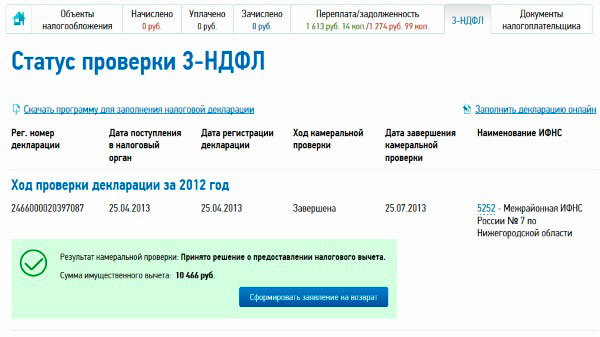
Hvilke andre alternativer er det for å sende inn skjemaet?
For de personer som er vant til å jobbe med dokumentasjon på datamaskin, men ikke ønsker å bruke elektroniske portaler på grunn av noen omstendigheter, er det foreslått flere andre lignende måter å legge inn informasjon i 3-NDFL-skjemaet på.
Den første er å ganske enkelt laste ned et tomt skjema og legge inn all informasjon på det ved hjelp av standard programvare (f.eks. Excel), deretter skrive det ut og deretter enten ta det personlig med til skattekontoret eller sende det med posten. Og det andre alternativet er å bruke et spesielt program, en lenke til som er plassert i begynnelsen av artikkelen.
Prosedyren for å jobbe i programmet for levering av 3-NDFL
Når skattebetalere laster ned og åpner skatteregistreringsprogramvaren, vil de se flere paneler og faner.
Helt øverst i programmet vil navnet på dokumentet og året det sist ble redigert av Federal Tax Service vises. For eksempel, hvis "Declaration 2016" er indikert, betyr dette at denne versjonen av programvaren ble kompilert på grunnlag av Form 3-NDFL for 2016.
Merk følgende! Det er nødvendig å bruke programmet utviklet for det året en person trenger å rapportere overskuddet og betale inntektsskatt, eller å tilbakebetale personlig inntektsskatt. For eksempel, hvis retten til å trekke skattyter dukket opp i 2015, må du jobbe i programmet samme år.
For å jobbe i programvaren, må enkeltpersoner bruke følgende komponenter plassert på de horisontale og vertikale panelene:
- "Erklæring". Denne delen er plassert på det øvre horisontale panelet mellom slike faner som "Fil" og "Innstillinger". Det må velges for å begynne å jobbe med selvangivelsen, samt for å åpne alle sidene som er nødvendige for dette;
- "Sett betingelser". Deretter, på det vertikale panelet på venstre side av vinduet, må du klikke på ikonet som innebærer å sette ulike typer forhold som er relatert til både selve dokumentet og kategorien til skattyter, informasjon om inntekten hans og noe annet generell informasjon;
- "Skattebetalerinformasjon" Deretter må personen som fyller ut dokumentet vise informasjon knyttet til hans personlige data. I utgangspunktet er dette opplysninger som skal kopieres fra et identitetsdokument. Som regel er dette fullt navn, by, dag / måned / fødselsår, data om statsborgerskap og så videre;
- “Inntekt". Etter å ha valgt riktig fane, må skattyter rapportere om hovedinntektsbeløpet, samt andre typer inntekter. Det er verdt å huske at vi snakker om kilder som gir profitt til enkeltpersoner, som er lokalisert i Russland. I tillegg må hver kilde vises separat. For å legge inn data om enhver type fortjeneste, må du klikke på det grønne plusstegnet;
- "Fradrag". Etter at alle fanene beskrevet i de foregående fire avsnittene allerede er fullstendig fullført, kan en person trygt klikke på fanen kalt "fradrag" og velge typen skattefradrag han forventer å påløpe. Hvis skattyter ønsker å kreve flere typer skattekompensasjon samtidig, må han fylle ut to tilsvarende sider som kan nås ved å bruke denne fanen (for eksempel for eiendom og standardfradrag).
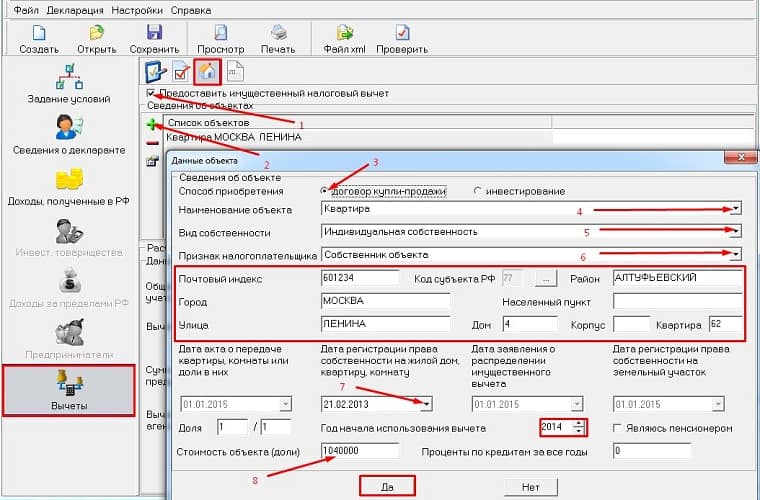
Personer hvis aktivitetsfelt er relatert til entreprenørskap, må i tillegg legge inn relevant informasjon på siden signert "Entreprenører". Og for de skattebetalerne som har materielle ressurser som kommer fra utenlandske kilder, er det en fane "Inntekt utenfor den russiske føderasjonen".
Fant du ikke svar på spørsmålet ditt? Finne ut, hvordan løser du problemet ditt - ring nå: